Uy tarmog'i uchun simsiz yo'riqnoma sifatida planshet yoki smartfon: sozlash tartibi. Samsung Galaxy'ni Android OS bilan qanday qilib yo'riqnoma yoki modemga aylantirish mumkin
Ushbu maqolada men beraman asta-sekin ko'rsatmalar WiFi-dan qanday foydalanish va telefoningizni WiFi router sifatida ishlatish. Umuman WiFi nima va unga qanday ulanish mumkin Nega telefoningizdan yo'riqnoma yasashni bilish juda muhim? Ha, shunchaki, masalan, mobil yo'riqnoma o'rtacha 2000 rublni tashkil qiladi. Nima uchun keraksiz uskunani sotib olishingiz mumkin, chunki mavjud bo'lganidan foydalanishingiz mumkin.
Sozlamalar ikkita telefonda amalga oshiriladi operatsion tizim Android 2.2.2 va 4.0.4. Umuman olganda, bu har qanday telefonni Android OS 2.1 yoki undan yuqori versiyasiga ega bo'lsa, uni yo'riqnoma sifatida sozlash uchun etarli.
Barcha smartfon foydalanuvchilari WiFi nima ekanligini va undan qanday foydalanishni bilishmaydi, shuningdek, o'z telefonlarini yo'riqnoma sifatida qanday sozlashni bilishmaydi. Turli xil odamlar bilan qanchalik ko'p muloqot qilsam, bunga ko'proq ishonaman. Shuning uchun, men ushbu maqolani to'liq ushbu mavzuga bag'ishlashga qaror qildim.
Oddiyroq 2.2.2 versiyasidan boshlaymiz, chunki u kamroq harakatlarga ega va hozirda tez-tez uchraydi.
1. Siz kontekst menyusiga qo'ng'iroq qilishingiz kerak (yoki telefonning asosiy menyusiga o'ting):
2. "Sozlamalar" tugmachasini bosing.
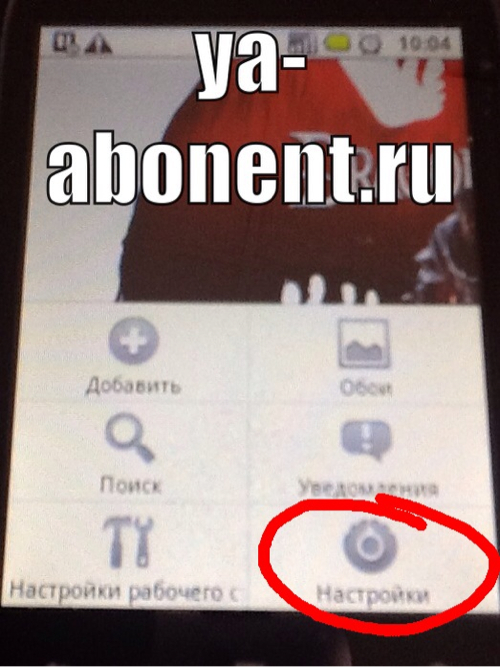
3. Ko'rsatilgan menyuda "tugmasini bosing Simsiz tarmoqlar».

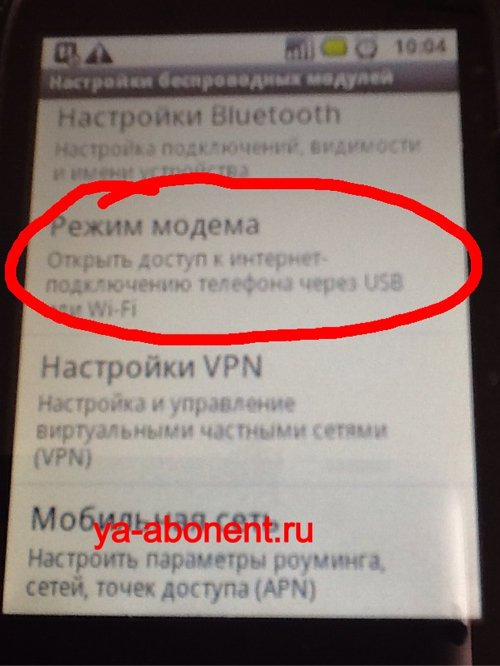
5. Ochilgan menyuda "Nuqta" ni tanlang wi-Fi ulanish»:
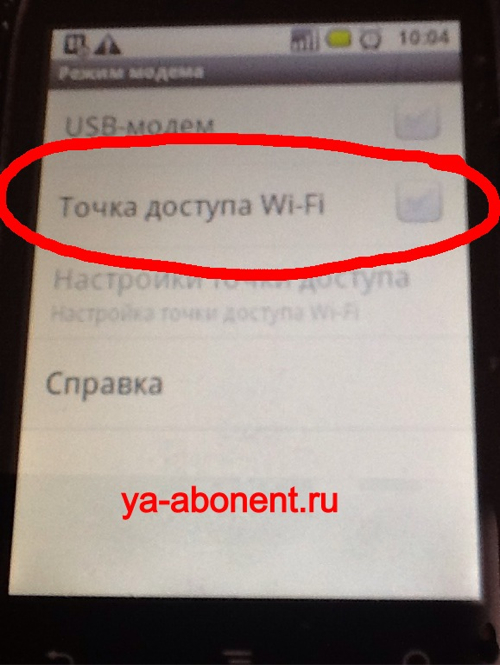
6. Shundan so'ng, yuqori chap burchakda telefonni yo'riqnoma sifatida ishlatish to'g'risida xabar yonishi kerak.

7. Shunga qaramay, Internetga ulanish mavjudligini tekshiring (yuqoridagi fotosuratda chap tomondagi yuqori burchakdagi chap belgi). Ko'rib turganingizdek, endi telefonda Internet o'chirilgan (namoyish qilish uchun).
Android 4.0.4 da telefoningizni yo'riqnoma sifatida sozlash 2.2 yoki 2.3 ga qaraganda biroz qiyinroq.
Quyida batafsil ko'rsatmalar buni qanday qilish kerak:
1. Telefonning asosiy menyusidagi sozlash tugmachasini toping va uni bosing (yoki tegishli tugma yordamida kontekst menyusiga qo'ng'iroq qiling va “Sozlamalar” tugmasini bosing).

2. Ko'rsatilgan menyuda "Simsiz tarmoqlar" bo'limidagi "Qo'shimcha" bandini tanlang. Wi-Fi yoqilgan yoki yoqilmaganligi muhim emas.
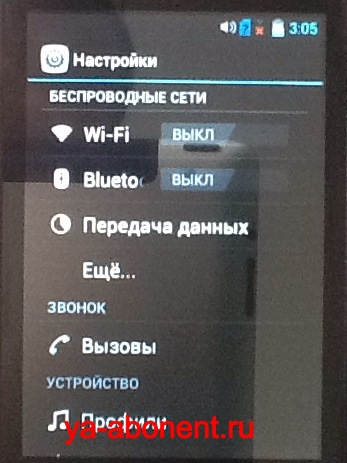
3. Ochilgan menyuda "Modem rejimi" bandini tanlang
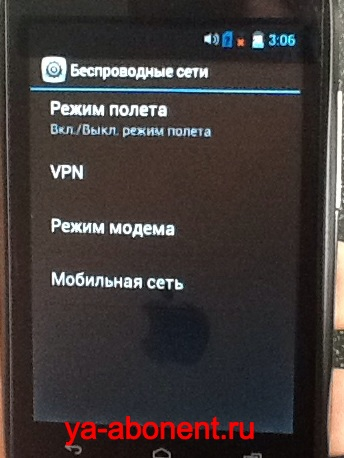
4. Yangi menyuda "Wi-Fi ulanish nuqtasi" yonidagi katakchani belgilang. Agar kerak bo'lsa, WiFi-ga parol o'rnatish uchun "Kirish nuqtasi sozlamalari" tugmachasini bosing.
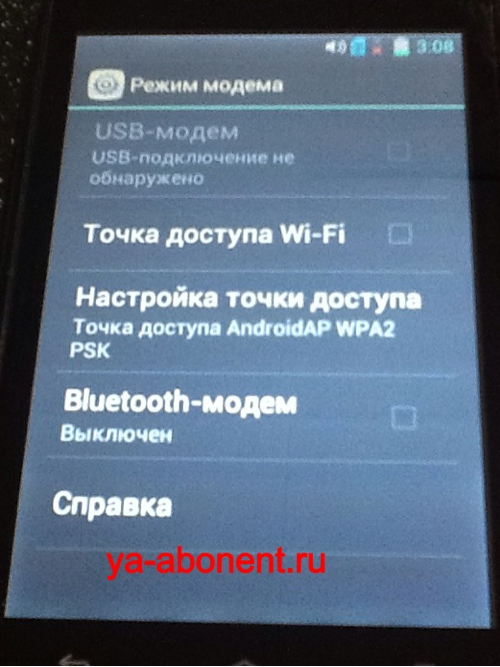
5. Quyidagi menyuda siz parol o'rnatishingiz va WiFi ulanishining boshqa parametrlarini o'zgartirishingiz mumkin. Telefonning yuqori chap burchakdagi piktogramma tomonidan yo'riqnoma sifatida ishlashini ko'rishimiz mumkin.
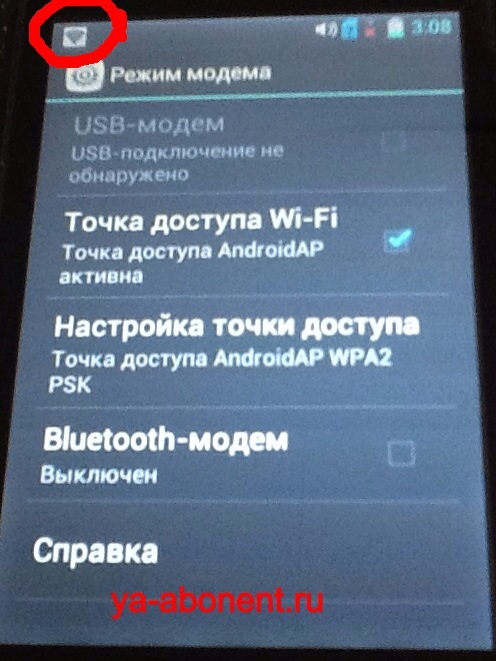
Shu bilan biz uskunamizni Internetga ulanish nuqtasi sifatida sozladik.
Men darhol telefoningizni yo'riqnoma sifatida ishlatish bo'yicha bir nechta maslahat beraman:
1. Iltimos, iltimos, ushbu rejimda batareya zudlik bilan zaryadsizlanadi, bu sizga odatlanganingizdan ancha tezroq. Shuning uchun telefonni zudlik bilan doimiy quvvat manbaiga ulash maqsadga muvofiqdir.
2. Qurilmani kirish nuqtasi rejimida muntazam ravishda ishlatish batareyaning tez charchashiga olib keladi, shuni yodda tutingki, 6-10 oydan keyin muntazam foydalanish bilan batareyani yangisiga almashtirish kerak bo'ladi.
3. WiFi uchun parolni o'rnatganingizga ishonch hosil qiling, chunki himoyasiz, tasodifiy odamlar unga ulanish imkoniyatiga ega bo'lishadi va shu bilan sizning trafik sarflanadi, garchi u belgilangan to'lovga ega bo'lsa-da, ehtimol ba'zi oylik cheklovlar bilan cheklangan.
4. Undan foydalangandan so'ng, Wi-Fi-ni ulanish nuqtasi sifatida o'chirib qo'yish yaxshiroqdir, chunki bu batareyaning sekin, ammo tugashiga olib keladi.
Va nihoyat, WiFi-ga planshet (iPad) orqali umuman qanday ulanish haqida bonusli material. Bu juda oddiy, men sizga bu haqda iOS operatsion tizimidagi planshet misolida aytib beraman. Ehtimol siz allaqachon WiFi-dan qanday foydalanishni bilasiz, shunda siz qo'shimcha o'qishingiz shart emas.
Qiziquvchilar uchun quyidagi material quyida keltirilgan:
1. Sozlamalarga o'ting. Sozlamalaringiz ekranning boshqa qismida joylashgan bo'lishi mumkin, uni topishingiz kerak.
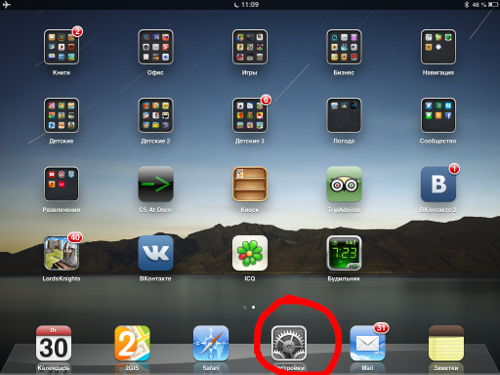
2. Sozlamalarda "Wi-Fi" bo'limini tanlang
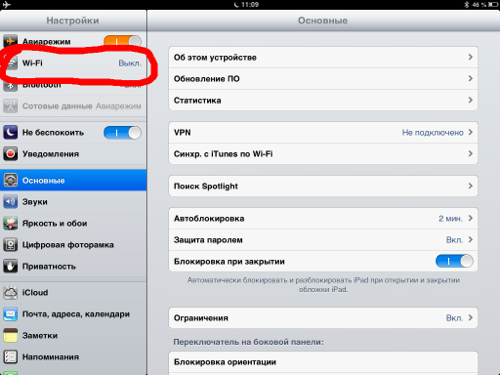
3. Ko'rsatilgan oynada kalitni "Enabled" holatiga o'tkazing.
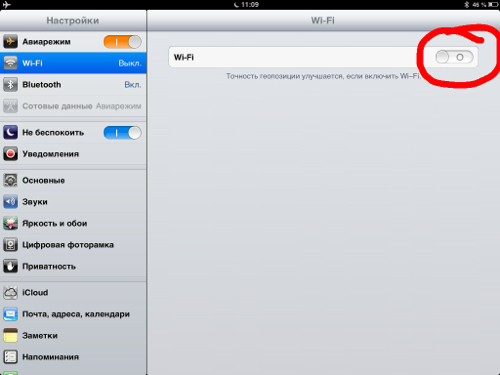
4. "WiFi" tarmog'ini toping, ustiga bosing. Tarmoq egasi parolni biladi. Bunday holda men egam, shuning uchun parolni bilaman, uni telefon sozlamalarida o'rnatdim.
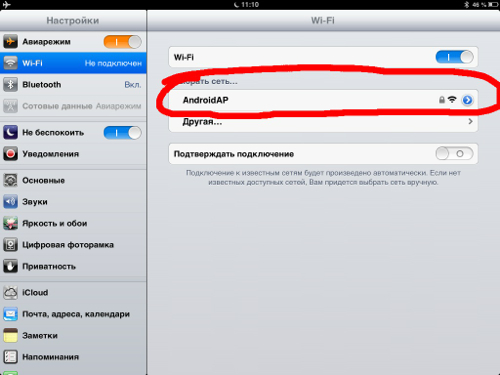
5. Ko'rsatilgan oynaga parolni kiriting va "Ulanish" tugmasini bosing.
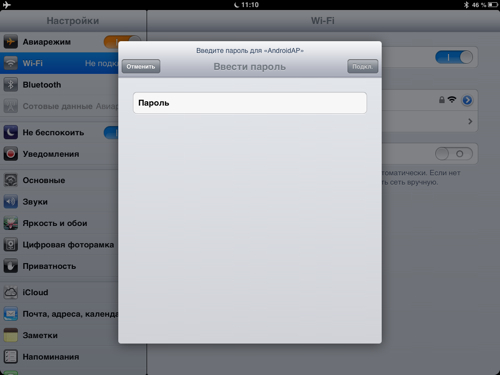
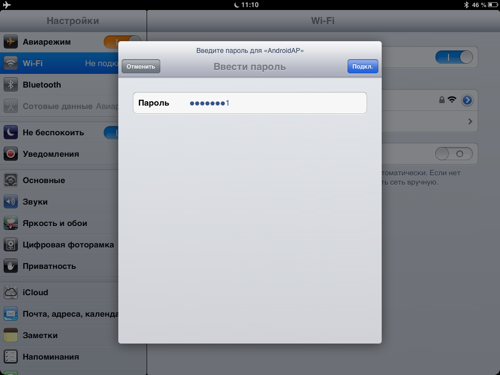
6. Hammasi shu, bundan keyin siz Internetdan foydalanish uchun planshetdan to'liq foydalanishingiz mumkin. Wi-Fi-ga kompyuterdan (statsionar yoki noutbukdan) ulanishda printsip bir xil bo'lib qoladi: simsiz tarmoqni toping, parolni kiriting va undan foydalaning. Qoida tariqasida, WiFi orqali tezlik orqali ishlashdan yuqori mobil tarmoq... Garchi hozirda 4 avlod tarmog'i mavjud bo'lsa, demak, yaqin kelajakda biz WiFi-ga ulanmasdan yuqori tezlikni ishlatamiz.
Maqola sizga qanday yoqadi? Xuddi shu mavzuda yana ikkita qiziqarli maqola yozmoqchiman, yangilanishlarni o'tkazib yubormaslik uchun blog yangilanishlariga obuna bo'ling. Aytgancha, telefoningizni yo'riqnoma sifatida ishlatish Internetni tezlashtirishga imkon beradi. Qanaqasiga? Biz yana uchrashgunimizcha, maqolani o'qing.
Hurmat bilan, Bolshakov Aleksandr.
So'nggi paytlarda telefon uchun uy yo'riqchisini tez-tez ishlatish kerak bo'ladi.
- Telefoningizda WiFi ulanishi
- Telefon yo'riqnoma sifatida
Odatda, uy WiFi tarmog'i allaqachon kompyuter yoki noutbukni ishlatish uchun tuzilgan, ammo agar bunday bo'lmasa, biz yo'riqchining standart konfiguratsiyasini bajaramiz. Trafikka, masalan, qo'shnilarga ruxsatsiz kirish va foydalanishni oldini olish uchun parolni o'rnatish yaxshidir. Router tomonidan odatda sozlash uchun qo'shimcha narsa talab qilinmaydi.
Bundan tashqari, telefonni yo'riqchiga qanday ulash kerakligi savol bo'lib qolmoqda. Odatda, WiFi-ni yoqish kifoya, telefon bir necha soniya ichida barcha mavjud tarmoqlarni qidiradi, shunchaki kerakliini tanlab, ishlashni boshlash kerak. Agar siz ilgari parol o'rnatgan bo'lsangiz, unda siz uni kiritishingiz kerak bo'ladi. Telefon ulangan tarmoqni eslab qoladi va keyingi safar avtomatik ravishda ulanadi. Bundan tashqari, agar sizda sozlamalarda ko'rsatilgan bo'lsa, u holda telefon vaqti-vaqti bilan barcha mavjud WiFi tarmoqlari to'g'risida xabar beradi.
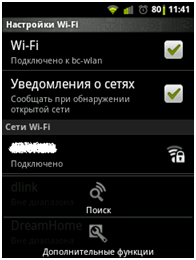 telefonni yo'riqchiga qanday ulash mumkin
telefonni yo'riqchiga qanday ulash mumkin
Telefoningizda WiFi ulanishi
U erda ham bor qiziqarli variantsmartfonni yo'riqchiga qanday ulash mumkin. Standart ulanish opsiyasidan tashqari, ushbu jarayonni optimallashtirish uchun maxsus dasturlarni o'rnatish imkoniyati paydo bo'ldi.
Masalan; misol uchun, Oson Wi-Fi smartfoningizdan foydalanishni qo'llab-quvvatlashga imkon beradi elektron pochta mavjud bo'lgan joyda, avtomatik ulanishni amalga oshiradigan tarmoq.
Shuningdek, ushbu dastur yuklash tezligi eng yuqori bo'lgan kirish nuqtasini tanlaydi. WeFi bir xil funktsiyalarni bajaradi, shuningdek o'rnatilgan tezkor xabar almashish chatiga ega. Hotspot Finder hamma narsani qidiradi qaynoq nuqtalar fonda kirish va ishlayotganini yuqori tezlikka o'zgartiradi, agar foydalanuvchi tomonidan belgilangan oraliqda bo'lsa.
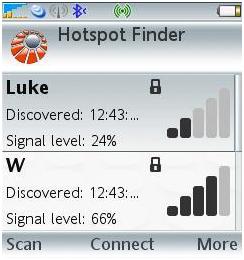 Hotspot Finder-dagi mavjud tarmoqlarga umumiy nuqtai
Hotspot Finder-dagi mavjud tarmoqlarga umumiy nuqtai
Ammo ba'zida bunday aloqada ham, bir qarashda, bir qator savollar tug'ilishi mumkin. Masalan, telefoningiz yo'riqnomaingizni ko'rmasa, ushbu muammoning kelib chiqish sabablari va echimlarini ko'rib chiqamiz.
- Ba'zida yo'riqnoma kanallari soni ko'proq bo'lishi mumkin mobil telefon... Bunday holda siz yo'riqnoma ustidagi kanalni o'zgartirishga urinib ko'rishingiz kerak.
- Yashirin SSID router sozlamalari elementi yonida tasdiq belgisi mavjud. Bu yo'riqchini sizga ko'rinmas qiladi.
- Shuningdek, sizga telefoningizga qo'lda tarmoq qo'shishingiz kerak bo'lishi mumkin.
- Routerda siz b\u003e g\u003e n standartini o'zgartirishga urinib ko'rishingiz mumkin.
- Agar barchasi yordam bermasa, siz telefondagi sozlamalarni tiklashingiz va undan foydalanishingiz mumkin bepul dastur virtual wi-fi router sifatida.
- Va oxirgi variant sifatida, yo'riqchini qayta o'rnating va tarmoqni qayta sozlang.
- Agar siz WiFi zonasida bo'lsangiz, u holda provayder cheklangan miqdordagi bir vaqtning o'zida ulanishi mumkin va siz shunchaki ularga ulanmagansiz.
Agar telefoningiz hali ham yo'riqchiga ulanmasa, u holda siz allaqachon ularga murojaat qilishingiz kerak. qo'llab-quvvatlash yoki xizmat ko'rsatish markazi, shuningdek, bu zavod nuqsoni bo'lishi mumkin.
Routersiz uyda WiFi
Telefoningizni yo'riqchiga ulash uning WiFi imkoniyatlaridan foydalanish imkoniyatlaridan biridir. 3G Internet bilan jihozlangan aksariyat zamonaviy mobil telefonlar kirish nuqtasi sifatida juda muvaffaqiyatli tarzda sozlanishi mumkin.
 telefon yo'riqchini ko'rmaydi
telefon yo'riqchini ko'rmaydi
Telefon yo'riqnoma sifatida
Odatda aloqa salonlarida taqdim etiladigan USB-modemni almashtirishi mumkin bo'lgan birinchi variantni ko'rib chiqing.
- Menyuda "Sozlamalar" bandini oching.
- Undagi "Tarmoq" kichik bandini tanlaymiz.
- Modem va kirish nuqtasini bosing.
- "WiFi kirish nuqtasi" menyusiga o'ting.
- Biz "Kirish nuqtasini sozlash" ni tanlaymiz.
- Biz tarmoq nomini lotin yozuvida (masalan, Nirvana) "Tarmoqning SSID" ida ro'yxatdan o'tkazamiz.
- Agar sizda umumiy foydalanish imkoniyati bo'lmagan tarmoq bo'lsa, unda "Xavfsizlik" bandida biz standart profilni qoldiramiz.
- Keyin "Parol" bandiga biz siz uchun eslashi oson bo'lgan 8 yoki undan ortiq belgini kiritamiz.
- Siz "Saqlash" tugmachasini bosishingiz kerak.
Telefonni yo'riqnoma sifatida ishlatish uchun siz unga sozlangan kirish nuqtasini ishga tushirishingiz kerak. Saqlangandan so'ng, "Kirish nuqtasini sozlash" bandi yana faollashadi. Endi sizga quyidagilar kerak bo'ladi:
- shu nuqtada boshlanish nuqtasini belgilang;
- so'rovni tasdiqlash;
- kompyuter yoki noutbukda mavjud tarmoqlarni skanerlash;
- biz avval parolni kiritib, yaratilgan tarmoqqa ulanamiz;
- windows ulanish to'g'risida xabar berganidan keyin siz ishlashni boshlashingiz mumkin.
Ikkinchi variantda biz FoxFi dasturidan foydalanib telefoningizni yo'riqnoma sifatida qanday sozlashni ko'rib chiqamiz. Ushbu dastur operatsiya xonasi dasturlari uchun maxsus ishlab chiqilgan. android tizimlari... Eng oson variant - uni yuklab olish Google play. Ushbu dastur telefoningizdagi modem imkoniyatlarini maksimal darajada oshirish va yaxshi ishlashga erishish imkonini beradi.

FoxFi interfeysi
Ushbu dasturning afzalligi shundaki, u qabul qiluvchining kompyuterida WiFi yo'q bo'lganda Bluetooth kanalidan foydalanishga imkon beradi. Sozlamalar menyusi juda aniq, elementlarning nomlari yo'riqnoma parametrlariga mos keladi. Birinchi elementdagi tasdiq belgisi telefonda kirish nuqtasi rejimini faollashtiradi. Ikkinchi xatboshida sizning tarmog'ingizga nom berish mumkin. Parol mos ravishda uchinchi qatorga kiritiladi. To'rtinchidan, Internetni Bluetooth orqali tarqatish yoqilgan.
Kabi dasturlar bilan WiFi HotSpot (WiFi Tether) uchinchi variant - yo'riqnoma funktsiyasi bilan telefonlarni qanday sozlash mumkin. Ushbu dasturiy ta'minotni topishning eng oson yo'li Google play... Sozlamalar xuddi shu tarzda amalga oshiriladi. FoxFi, menyu konteksti ruslashtirish tufayli aniqroq.
28.02.2017 14:44:00
Maqolalarning birida biz telefonni mobil Internetni qanday yoqish haqida savolni ko'rib chiqdik.
Telefon ko'p funktsional aloqa vositasidir, mobil gadjetdan World Wide Web va statsionar kompyuter yoki noutbuk o'rtasida oraliq aloqa vositasi sifatida foydalanish mumkin. Smartfonni Internetga kirish uchun haqiqiy modemga aylantirish mumkin. Ulanish optik tolali aloqa tezligidan pastroq, ammo texnik ish paytida provayder Internetni o'chirib qo'ysa, bu katta yordam beradi. Gadgetni kompyuter uchun modem sifatida ishlatish uchun uchta ulanish usuli mavjud:
Keling, mavzu bo'yicha asosiy tushunchalarni aniqlaymiz: modem, yo'riqnoma va kirish nuqtasi.
Modem - bu signalni signal qabul qilish nuqtasi bilan bog'lash uchun mo'ljallangan qurilma. O'n yil oldin kompyuterni Internetga ulash uchun modem orqali signal simli telefon liniyasidan kelgan. Endi modem flesh-disk hajmiga qisqargan. Har qanday Android telefonni ulash qurilmasiga aylantirish mumkin.

Router - bu bir nechta qurilmalarning Tarmoqqa parallel ulanishi uchun moslama: telefon, noutbuk, kompyuter, planshet. Siz bir xil telefonni modemga aylantirib, yo'riqnoma sifatida ishlatishingiz mumkin.

Kirish nuqtasi - mavjud tarmoqqa simsiz ulanish uchun tayanch stantsiya, masalan wifi yoki yangisini yaratish.

Keling, telefoningizda qanday qilib modem o'rnatishingiz va undan yo'riqnoma sifatida foydalanishingiz mumkinligini ko'rib chiqamiz.
1-usul: USB-modemni telefondan yarating
Buning uchun quyidagi amallarni bajaring:
- USB kabelidan foydalanib telefoningizni kompyuteringizga ulang.
- Sozlamalar-ga o'ting, Simsiz tarmoqlar bo'limini toping, "Qo'shimcha" -ni tanlang.
- Bu erda satrni bosing Modem rejimi.
- USB ulanish tugmachasini bosing.
Mobil ma'lumotlarni yoqishni unutmang. Buni telefon stolidagi bildirishnoma pardasini tushirish va tegishli belgini bosish orqali amalga oshirish mumkin.
Boshqa Fly smartfonlari
Bizning veb-saytimizda Android-da qolgan Fly smartfonlari bilan katalogni topishingiz mumkin.
2-usul: telefoningizni simsiz Wi-Fi routeriga aylantiring
Telefon Wi-Fi signalini, shu jumladan bir nechta qurilmalarga tarqatishi uchun siz undan kirish nuqtasini yaratishingiz kerak. Buni quyidagi bosqichlarni bajarish orqali amalga oshirish mumkin:
- Telefon sozlamalariga o'ting.
- "Qo'shimcha" bo'limiga bosing
- Bu erda Modem rejimini tanlang.
- "Wi-Fi ulanish nuqtasi" qatorini bosing
- Issiq nuqta tugmachasini yoqing
- Hotspot nomi va parolni qayta yozing yoki eslang
Endi sizning telefoningiz wifi signalini eshitmoqda. Siz uni mos keladigan modulga ega bo'lgan har qanday qurilmadan olishingiz mumkin.
Murakkab foydalanuvchilar kirish nuqtasi sozlamalarini ham o'zgartirishi mumkin. Bu erda siz quyidagi parametrlarni o'zgartirishingiz mumkin:
- Tarmoq nomi. Odatiy bo'lib, bu telefon modelining nomi.
- Himoya. Odatiy bo'lib, bu WPA2 PSK. Buni o'zgartirmaslik yaxshiroqdir, chunki ushbu dastur maksimal himoya va kirishni boshqarishni ta'minlaydi.
- Parol Bu erda siz parolingizni 8 ta belgidan o'rnatishingiz mumkin
- Barcha zavod parametrlarini tiklang
- Bog'langan foydalanuvchilar sonini 1 dan 8 kishiga qadar belgilang.
3-usul: Telefoningizni va boshqa qurilmalarni ulash uchun Bluetooth-dan foydalaning
Usul biroz eskirgan deb hisoblanadi, ammo u Bluetooth moduli o'rnatilgan qurilmalar uchun yaxshi ishlaydi. "Bluesuba" yordamida siz o'zingizning telefoningiz va noutbukingizni ulashingiz mumkin. Mobil gadjetni Bluetooth-modemga aylantirish juda oson:
- Bluetooth moduli tizza kompyuteringizda yoki kompyuteringizda o'rnatilganligiga ishonch hosil qiling. Tashqi Bluetooth adapteridan foydalanish mumkin.
- Telefon sozlamalariga o'ting.
- Bluetooth-ni yoqish tugmachasini bosing
- Sizning kompyuteringiz, noutbukingiz yoki boshqa qurilmangiz mavjud qurilmalar orasida paydo bo'ladi.
- Ulanish uchun kerakli qurilmani tanlang.
Sizning telefoningiz endi Bluetooth modemiga aylandi.
Xuddi shunday protsedura ham amalga oshirilishi mumkin va aksincha - kompyuterdan telefonga:
- Telefoningizda Bluetooth-ni yoqing
- Kompyuter boshqaruv paneliga o'ting
- Qurilmalar va printerlarni ko'rish tugmachasini bosing
- "Qurilma qo'shish" tugmasini bosing
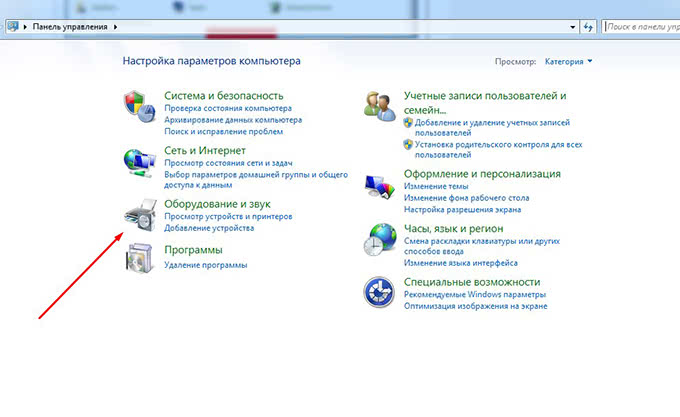

Tizim telefoningizni topgach, "Qo'shish" tugmasini bosing va qabul qilingan kodni telefonga kiriting.
Telefoningizni modem sifatida ishlatishning eng yaxshi usuli bu simsiz ulanish. Foydalanuvchi kabelga bog'liq emas, bundan tashqari, wifi signali barqaror. Oxir-oqibat, siz qaror qilishingiz kerak.
Agar sizni qiziqtiradigan bo'lsa, unda siz maqolani o'qishingiz mumkin.
Smartfondan foydalanib, agar kerak bo'lsa, tarqatishingiz mumkin. Bunday holda, smartfon yo'riqnoma vazifasini bajaradi, bu juda qulay bo'lishi mumkin, masalan, mamlakatda.
Ularning aytishicha, agar smartfon yozgi uyning chodiriga joylashtirilgan bo'lsa, u holda signal va shunga ko'ra Wi-Fi-ning tarqalishi barqarorlashadi.
Sizga Android operatsion tizimiga ega smartfon yordamida Wi-Fi-ni qanday tarqatish mumkinligini aytib beraman. Bunday holda, smartfon unga o'rnatilgan SIM-karta yordamida ulanishi kerak.
9 bosqichda smartfonda Wi-Fi tarqatilishini sozlash
1) "Ilovalar" ni oching (1-rasm):
 Anjir. 1 Biz Android-ga ega smartfonda Ilovalarni qidirmoqdamiz
Anjir. 1 Biz Android-ga ega smartfonda Ilovalarni qidirmoqdamiz 2) "Ilovalar" da "Sozlamalar" ni qidirib oching (2-rasm):
 Anjir. 2 Smartfon sozlamalari
Anjir. 2 Smartfon sozlamalari 3) Sozlamalarda biz "Modem va mobil kirish nuqtasi" funktsiyasini topamiz va ochamiz (3-rasm).
 Anjir. 3 "Modem va mobil ulanish nuqtasi" smartfon sozlamalarida ishlash
Anjir. 3 "Modem va mobil ulanish nuqtasi" smartfon sozlamalarida ishlash 4) Endi biz "Mobil kirish nuqtasini sozlash" ga murojaat qilamiz (4-rasm):
 Anjir. 4 Mobil ulanish nuqtasini o'rnatishga o'ting
Anjir. 4 Mobil ulanish nuqtasini o'rnatishga o'ting Bu erda biz sizga eng yoqadigan kelajakdagi Wi-Fi tarmog'ining nomini ko'rsatamiz. Masalan, men "Android" ni tanladim (5-rasm, 1-raqam).
5) Keyin, ushbu Wi-Fi tarmog'iga birinchi ulanganda kompyuterda (smartfonda emas!) Terish kerak bo'lgan parolni kiriting (5-rasm, 2-raqam). Parolni, masalan, 12345 ga qaraganda murakkabroq qilish maqsadga muvofiqdir. Biz parolni eslab qolamiz yoki undan ham yaxshiroq daftarga yozamiz, chunki uni keyinroq kiritish kerak bo'ladi.
 Anjir. 5 Smartfonimiz tarqatadigan Wi-Fi tarmog'iga kirish uchun parolni kiriting
Anjir. 5 Smartfonimiz tarqatadigan Wi-Fi tarmog'iga kirish uchun parolni kiriting Sozlamalar faqat bir marta amalga oshiriladi. Keyin ularni o'zgartirish kerak emas, biz keyinchalik ushbu sozlamalar bilan ishlaymiz.
7) So'ngra, smartfonni Wi-Fi orqali Internetni tarqatadigan yo'riqchiga "aylantirish" kerak bo'lgan paytda, "Mobil ulanish nuqtasi" yozuvi oldiga belgi qo'ying (6-rasm).
Va shu paytdan boshlab smartfon mobil telefon orqali signal qabul qila boshlaydi
qatoriga o'ting va darhol uni Wi-Fi shaklida barcha kompyuterlarga tarqating va mobil qurilmalar, uning yonida joylashgan va foydalanuvchilari tarqatilgan tarmoq nomi va ushbu tarmoqqa kirish uchun parolni bilib oladilar.
Albatta, begona odamlar (masalan, "sevilmaydigan" qo'shnilar yoki shunchaki tasodifiy o'tib ketadiganlar) sizning telefoningizdan foydalana olmasligi uchun tarmoqqa kirish uchun parolni sir tutish kerak. wi-Fi tarmog'i... Bundan tashqari, siz Wi-Fi orqali Internetni tarqatishda smartfoningiz foydalanadigan mobil trafik uchun to'laysiz.
8) Kompyuterda, aniqrog'i, Wi-Fi orqali Internetga kirishingiz kerak bo'lgan qurilmada siz 4-bosqichda yaratilgan nom bilan tarmoqni ko'rishingiz mumkin bo'ladi (mening versiyamda bu "Android", men ushbu nomga smartfonning o'zi "qo'shimchalar" kiritdi, natijada "AndroidAP0p00" chiqdi).
9) Biz ushbu tarmoqqa ulanamiz, buning uchun unga birinchi ulanish paytida biz mobil kirish nuqtasini o'rnatishda 5-bosqichda ixtiro qilingan parolni bir marta kiritamiz.
Va shu bilan, smartfon Wi-Fi-ni tarqatadi va kompyuter ushbu Wi-Fi orqali tarmoqda ishlaydi.
 Anjir. 7 Piktogramma, endi smartfon Wi-Fi orqali Internetni tarqatish uchun yo'riqnoma ekanligini bildiradi
Anjir. 7 Piktogramma, endi smartfon Wi-Fi orqali Internetni tarqatish uchun yo'riqnoma ekanligini bildiradi Smartfoningizda Wi-Fi almashinuvini qanday o'chirish mumkin
Wi-Fi-ni smartfon orqali tarqatishni o'chirish uchun qutini olib tashlang
"Mobil kirish nuqtasi" yozuvining qarshisida (6-rasm). Smartfon endi Wi-Fi router bo'lmaydi.
Bu erda mobil aloqa qaerda bo'lmasin, smartfonni ishlatib kompyuterni Wi-Fi-ga ulashingiz mumkin va Internetga ulanishning boshqa usuli yo'q, masalan, umumiy bepul Wi-Fi tarmog'iga kirish imkoni yo'q.
Tariflar haqida muhim ma'lumotlar
Barcha taklif qilinadigan smartfon sozlamalaridan oldin, uyali aloqa operatoringizning tariflariga qarash juda zarur.
Masalan, har kuni tarifga 100 MB qo'shilganda tarif bo'lishi mumkin. 100MB tugagandan so'ng, soat 24:00 gacha smartfon umuman Internetga ulanmaydi. Va, albatta, hech qanday Wi-Fi tarqatilmaydi. Siz tarifdan ko'proq pul sarflamasligingiz va shunga ko'ra siz pul yo'qotmasligingiz uchun yaxshi cheklovchidir.
Ammo cheksiz variantlar mavjud. Keyin siz uyali aloqa operatori bilan hisobingizni tezda tiklashingiz yoki hatto kamchiliklarga o'tishingiz mumkin.
Ehtimol, keyinchalik ortiqcha to'lovni amalga oshirmaslik uchun sizga ham mos keladigan tarifni tanlashingiz mumkin. Ushbu tarif ma'lum bir mega yoki Internetning gigabayt miqdorini o'z ichiga olishi kerak. Aks holda, bunday Internet-ulanishning narxi juda katta bo'lishi mumkin, ayniqsa, masalan, Skype-dan foydalansangiz.
Ba'zi uyali aloqa operatorlari har qanday tarifga ulanadigan tarif variantlarini taklif qilishadi. Bunday imkoniyatlar 100 MB, 2 GB, 10 GB Internet uchun bir kun yoki bir oy yoki undan ko'proq vaqt davomida bo'lishi mumkin.
Uyali aloqa, albatta, juda qimmat. Ammo agar siz chindan ham bunga muhtoj bo'lsangiz va boshqa variant bo'lmasa, taklif qilingan variant zaxira yoki vaqtinchalik (masalan, statsionar uy yo'riqchisini ta'mirlash yoki almashtirish paytida) mos bo'lishi mumkin.
Xalqaro roumingda Internet-tarqatish uchun tavsiya etilgan variant odatda qabul qilinmaydi. U juda qimmat.
Milliy roumingda (ya'ni o'z mamlakatida) ba'zi uyali aloqa operatorlari Internetdan bir xil narxda foydalanish uchun tarif optsiyalarini saqlab qolishadi, keyin milliy roumingda Internetni tarqatish mumkin bo'ladi.
Smartfonni Wi-Fi (router) ga o'tkazish tartibi
Barcha smartfonlar uchun sozlash jarayoni deyarli bir xil, farq faqat funktsiyalar nomlari va menyuda joylashgan joyidadir. Birinchidan, "Sozlamalar" da siz "Modem rejimi ..." bo'limini topishingiz kerak, unda siz Wi-Fi kirish nuqtasini tarmoq nomini kiritishingiz kerak. Keyinchalik, siz shifrlashning xavfsizlik rejimini o'rnatishingiz kerak. Buning uchun siz 8 ta belgidan (raqamlar va inglizcha harflar) yoki undan ko'p bo'lishi kerak bo'lgan parolni kiritishingiz kerak. Yuqoridagi sozlamalarni amalga oshirgandan so'ng, siz "Portable Zone" funktsiyasini faollashtirishingiz va ma'lumotlarni WCDMA rejimida uzatishingiz kerak. Bunday vaziyatda smartfon boshqa tarmoqni qidirmaydi.
Internet tezligi aniq tarif rejasiga bog'liq. Butunjahon tarmog'ida bemalol bemaqsad qilish uchun maksimal qabul qilish tezligi 7,2 Mbit / s ni tashkil qilishi kifoya. Qo'shish orqali Wi-Fi moduli, siz smartfon nomini topishingiz va parolni kiritishingiz kerak, ulanish avtomatik ravishda yakunlanadi. Qulaylik bilan, ushbu telefonning Wi-Fi routeriga parolni birinchi kiritishda bir nechta qurilmalar bir vaqtning o'zida ulanishi mumkin (masalan, noutbuk, televizor, planshet kompyuter).
Smartfonni Wi-Fi routeriga aylantirish xususiyatlari
Smartfondan qanday qilib Wi-Fi routerini yaratishni aniqladik: telefon provayder tomonidan taqdim etilgan Internetni qabul qiladi va uni Wi-Fi orqali tarqatadi. Ta'minlash uchun eng yaxshi pas radio signal, smartfonni derazaga yaqinroq joylashtirish maqsadga muvofiqdir. Sörf tugagandan so'ng, ma'lumot uzatishni va Wi-Fi routerga kirish nuqtasini o'chirishni unutmang.
Yoqgandan keyin mobil Internet mobil routerning kerakli parametrlarini o'rnatib, Wi-Fi routerini tanlashingiz kerak. Yugurish uchun zarur bo'lgan barcha narsalarga e'tibor bering Wi-Fi router parametrlari, siz qurilmalarni ulash bilan bog'liq tavsiyalarni aniq bajarishingiz kerak. Xabar satrida yo'riqnoma muvaffaqiyatli ishga tushirilishi to'g'risida xabarnoma paydo bo'lishi kerak.
Zamonaviy qurilmalar LTE yoki 3G-modem bilan jihozlanmagan qurilmalardan butun dunyo bo'ylab tarmoqqa kirish uchun zarur bo'lgan mobil tarqatish imkoniyatini qo'llab-quvvatlaydi. Operatorning tarif rejalari haqida unutmang mobil aloqa ma'lumot uzatish uchun. Shaxsiy qurilmalar yangilanishni o'zlari o'rnatishi mumkin.